Windows 7 설치 시 장치 드라이버를 감지할 수 없습니다. 해결 방법
Windows 7을 설치할 때 "Windows 7 설치에서 장치 드라이버를 찾을 수 없습니다"라는 메시지가 표시될 수 있습니다. 이는 Windows 7의 원본 버전이 USB 3.0 드라이버에 통합될 수 없기 때문에 발생하며 이제 컴퓨터 마더보드는 기본적으로 XHCI 마스터입니다. 따라서 Windows 7 디스크 이미지에 드라이버를 추가해야 합니다. 이 가이드에서는 Windows 7을 설치할 때 장치 드라이버를 감지할 수 있게 만드는 방법을 알려드립니다.
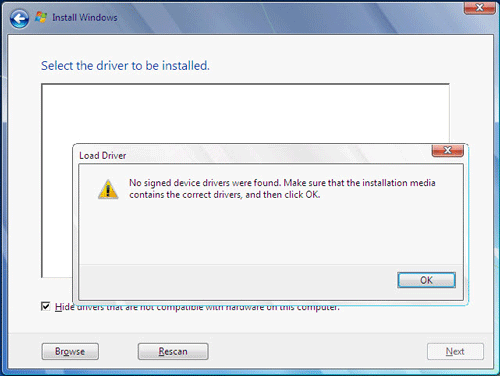
Windows 7 디스크 이미지에 드라이버를 추가하여 장치 드라이버가 감지되도록 만드세요
1단계: Windows 7 디스크 이미지를 USB 디스크에 굽습니다.
방법을 모르는 경우 쉬운 방법으로 Windows 7을 새로 설치하는 방법을 읽고 단계별로 학습할 수 있습니다.
2단계: e:에 win7 폴더를 만들고 e:win7에 windows 및 drivers 폴더를 만듭니다.
그런 다음 USB의 sources 폴더를 엽니다.
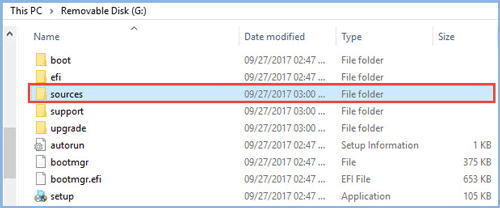
만든 win7 폴더에 boot.vim 및 install.vim 파일을 복사하세요.
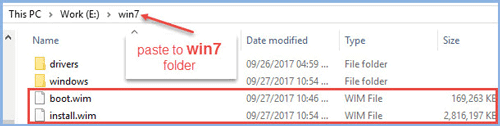
Intel USB 3.0 드라이버를 다운로드한 다음 압축을 풀어보세요. Drivers 폴더 아래의 폴더를 e:win7drivers.
로 복사하세요.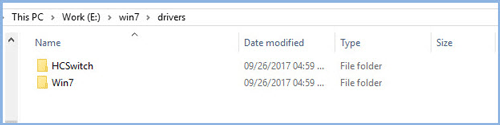
3단계: 관리자 권한으로 cmd.exe를 실행하세요.
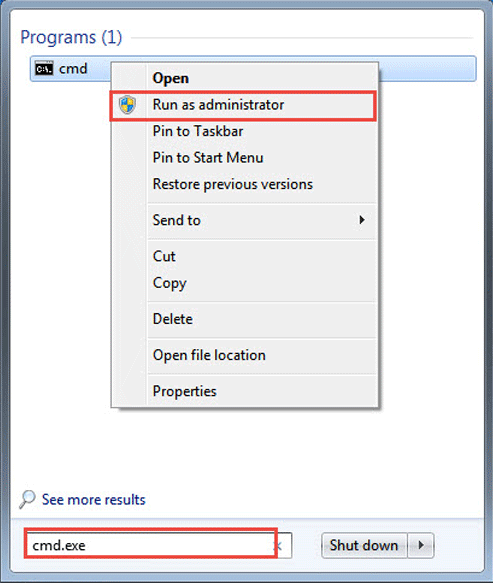
e:로 전환하고 cd win7.
을 입력하세요.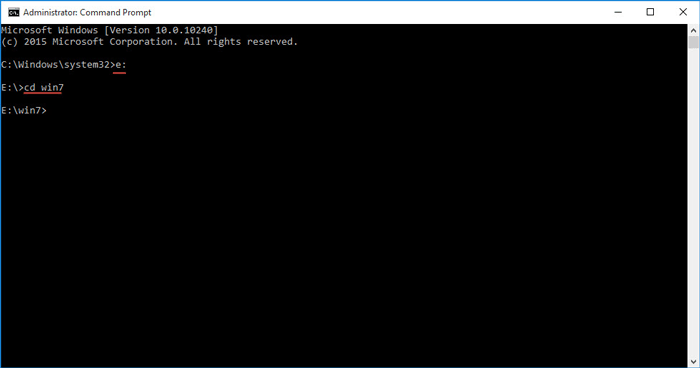
4단계: boot.wim 파일을 e:win7windows에 마운트합니다. 실행 명령:
dism /mount-wim /wimfile:boot.wim /index:2 /mountdir:windows
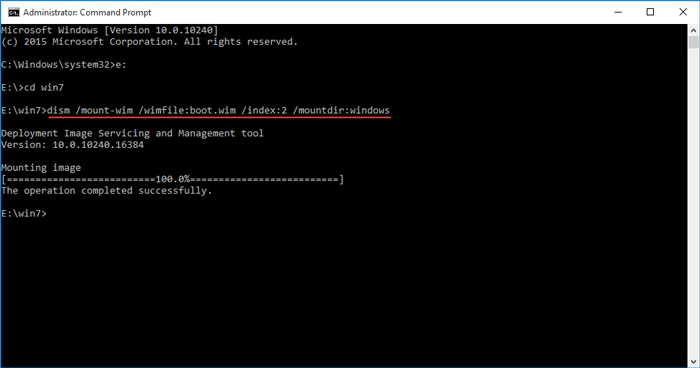
그런 다음 dism /image:windows /add-driver:drivers /recurse를 입력하여 drivers 디렉터리의 모든 드라이버를 windows 파일의 이미지에 추가합니다.
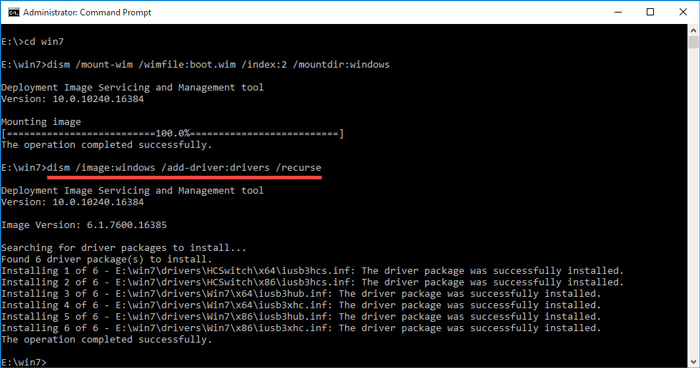
완료 후 다음 명령을 입력하여 방금 Windows 파일에 마운트한 파일을 저장하고 마운트 해제합니다.
dism /unmount-wim /mountdir:windows /commit.
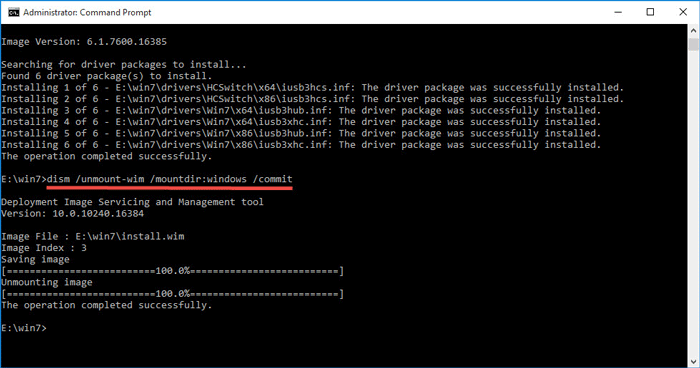
이제 boot.vim.
에 드라이버 설치가 완료되었습니다.5단계: 아래 명령을 실행하여 install.wim 파일을 e:win7windows에 마운트합니다.
dism /mount-wim /wimfile:install.wim /index:3 /mountdir:windows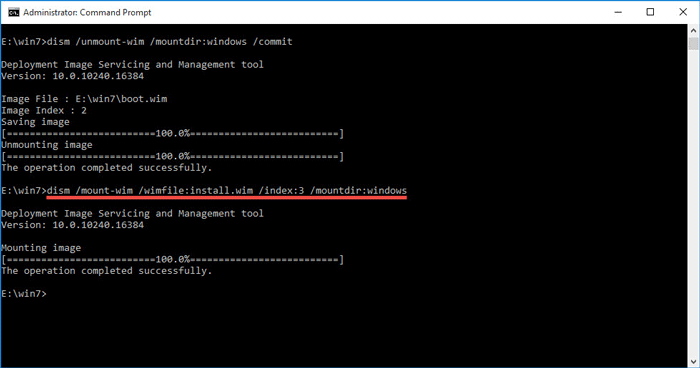
참고: 여기에서 index: 3 명령에 주목해야 합니다. Windows 7 Professional Edition의 버전 코드는 3이므로 이미지 파일이 다른 버전의 Win7과 다른 경우 Microsoft 공식 웹사이트로 이동할 수 있습니다. 실제 상황에 맞게 확인하고 입력해보세요
그런 다음 입력 명령: dism /image:windows /add-driver:drivers /recurse.
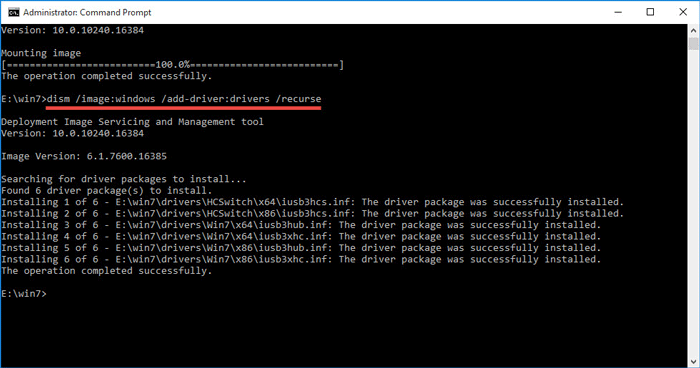
유형: dism /unmount-wim /mountdir:windows /commit.
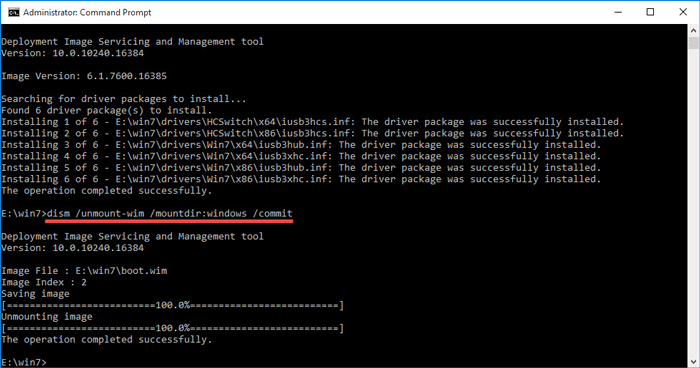
팁: 실수를 해서 모든 명령을 다시 실행해야 하는 경우 그 전에 다음 명령을 실행하세요: Dism /Cleanup-Wim.
ステップ 6: 最後に、ファイル e:win7boot.vim と e:win7install.vim を USB フラッシュ ドライブにコピーして、古いファイルを置き換えるだけです。その後、Windows 7 のインストールを続行できるようになります。
위 내용은 Windows 7 설치 시 장치 드라이버를 감지할 수 없습니다. 해결 방법의 상세 내용입니다. 자세한 내용은 PHP 중국어 웹사이트의 기타 관련 기사를 참조하세요!

핫 AI 도구

Undresser.AI Undress
사실적인 누드 사진을 만들기 위한 AI 기반 앱

AI Clothes Remover
사진에서 옷을 제거하는 온라인 AI 도구입니다.

Undress AI Tool
무료로 이미지를 벗다

Clothoff.io
AI 옷 제거제

Video Face Swap
완전히 무료인 AI 얼굴 교환 도구를 사용하여 모든 비디오의 얼굴을 쉽게 바꾸세요!

인기 기사

뜨거운 도구

메모장++7.3.1
사용하기 쉬운 무료 코드 편집기

SublimeText3 중국어 버전
중국어 버전, 사용하기 매우 쉽습니다.

스튜디오 13.0.1 보내기
강력한 PHP 통합 개발 환경

드림위버 CS6
시각적 웹 개발 도구

SublimeText3 Mac 버전
신 수준의 코드 편집 소프트웨어(SublimeText3)

뜨거운 주제
 7773
7773
 15
15
 1644
1644
 14
14
 1399
1399
 52
52
 1296
1296
 25
25
 1234
1234
 29
29
 Microsoft의 새로운 PowerToys 검색은 누락 된 기능 Windows 11 Needs입니다.
Apr 03, 2025 am 03:53 AM
Microsoft의 새로운 PowerToys 검색은 누락 된 기능 Windows 11 Needs입니다.
Apr 03, 2025 am 03:53 AM
Microsoft의 최신 PowerToys 업데이트는 MacOS의 스포트라이트를 연상시키는 게임 변화 검색 기능을 소개합니다. 이 개선 된 "명령 팔레트"(이전 PowerToys Run)는 Windows R Run 명령의 기능과 작업을 능가합니다.
 Windows KB5054979 업데이트 정보 업데이트 컨텐츠 목록
Apr 15, 2025 pm 05:36 PM
Windows KB5054979 업데이트 정보 업데이트 컨텐츠 목록
Apr 15, 2025 pm 05:36 PM
KB5054979는 2025 년 3 월 27 일 Windows 11 버전 24H2에 출시 된 누적 보안 업데이트입니다. .NET 프레임 워크 버전 3.5 및 4.8.1을 대상으로하여 보안 및 전반적인 안정성을 향상시킵니다. 특히, 업데이트는 System.io API를 사용하여 UNC 공유에 대한 파일 및 디렉토리 작업의 문제를 다룹니다. Windows Update에서 업데이트를 확인하여 Windows 설정을 통한 두 가지 설치 방법이 제공됩니다. 다른 하나는 Microsoft Update 카탈로그에서 수동 다운로드를 통해 다른 하나를 다운로드합니다.
 유료 Windows 앱에 대한 무료 대안입니다.
Apr 04, 2025 am 03:42 AM
유료 Windows 앱에 대한 무료 대안입니다.
Apr 04, 2025 am 03:42 AM
많은 무료 앱은 유료 대응자를 기능적으로 경쟁합니다. 이 목록은 인기있는 유료 소프트웨어에 대한 훌륭한 무료 Windows 대안을 보여줍니다. 유료 옵션이 중요한 기능을 제공하지 않는 한 무료 소프트웨어 사용을 굳게 믿습니다. 이것들
 이 강력한 미니 PC를 오늘 $ 150 미만으로 얻을 수 있습니다.
Apr 02, 2025 am 03:55 AM
이 강력한 미니 PC를 오늘 $ 150 미만으로 얻을 수 있습니다.
Apr 02, 2025 am 03:55 AM
Kamrui GK3Plus 미니 PC : 작고 강력하며 저렴한 가격! Amazon의 봄 판매 중에 Kamrui GK3Plus Mini PC의 가격은 $ 150입니다! 이 미니 컴퓨터는 강력한 성능, 쉬운 업그레이드 및 작은 크기를 갖추고있어 비용 효율성을 추구하는 사용자에게 이상적인 선택입니다. Kamrui GK3Plus 미니 PC는 미니 컴퓨터 애호가이든 최초의 작은 컴퓨터를 시험해 보는 최초의 사용자이든, 우수한 스타터 선택입니다. 원래 가격은 199 달러에 달하는 가격이 책정 된 Amazon은 현재 15% 할인 (및 $ 20 쿠폰)을 즐기며 149 달러 미만으로 구매할 수 있습니다. 이러한 저렴한 가격이지만 좋은 구성 : 약간 오래되었지만 유능한
 Microsoft는 마지막으로 Windows 11의 시작 메뉴를 수정할 수 있습니다
Apr 10, 2025 pm 12:07 PM
Microsoft는 마지막으로 Windows 11의 시작 메뉴를 수정할 수 있습니다
Apr 10, 2025 pm 12:07 PM
Windows 11의 시작 메뉴는 매우 필요한 점검을 얻습니다 처음에는 직관적이지 않은 앱 액세스에 대해 비판을받은 Microsoft의 Windows 11 시작 메뉴는 상당한 재 설계를 진행하고 있습니다. 초기 테스트는 크게 향상된 사용자 경험을 보여줍니다. 위로
 Nanoleaf는 기술을 청구하는 방법을 바꾸고 싶어합니다
Apr 17, 2025 am 01:03 AM
Nanoleaf는 기술을 청구하는 방법을 바꾸고 싶어합니다
Apr 17, 2025 am 01:03 AM
Nanoleaf 's Pegboard Desk Dock : 세련되고 기능적인 책상 주최자 같은 오래된 충전 설정에 지쳤습니까? Nanoleaf의 새로운 Pegboard Desk Dock은 세련되고 기능적인 대안을 제공합니다. 이 다기능 데스크 액세서리는 32 풀 컬러 RGB를 자랑합니다
 Dell Ultrasharp 4K Thunderbolt Hub Monitor (U2725QE) 검토 : 가장 잘 보이는 LCD 모니터 I ' VE 테스트
Apr 06, 2025 am 02:05 AM
Dell Ultrasharp 4K Thunderbolt Hub Monitor (U2725QE) 검토 : 가장 잘 보이는 LCD 모니터 I ' VE 테스트
Apr 06, 2025 am 02:05 AM
Dell 's Ultrasharp 4K Thunderbolt Hub Monitor (U2725QE) : OLED와 경쟁하는 LCD 몇 년 동안, 나는 OLED 모니터를 탐 내었다. 그러나 Dell의 새로운 Ultrasharp 4K Thunderbolt Hub Monitor (U2725QE)
 Windows 11에서 맬웨어를 감지하고 제거하는 3 가지 가장 좋은 방법
Apr 02, 2025 pm 06:27 PM
Windows 11에서 맬웨어를 감지하고 제거하는 3 가지 가장 좋은 방법
Apr 02, 2025 pm 06:27 PM
Windows 11에서 맬웨어 감지 마스터 링 : 세 가지 쉬운 방법 바이러스, 애드웨어 및 데이터 강화 코드를 포함하는 맬웨어는 중대한 위협을 제기합니다. 초당 190,000 건의 공격으로 인해 효과적인 맬웨어 탐지가 중요합니다. 이 안내서




